Wie eröffne ich einen Shopify-Shop? Eine Schritt-für-Schritt-Anleitung
Veröffentlicht: 2022-09-14 |
Sie haben also darüber nachgedacht, einen Shopify-Shop zu eröffnen? Genial. Jetzt haben Sie mehr Kunden und Ihr Unternehmen ist fürs Leben gerüstet. Ende der Diskussion.
Nicht ganz. Shopify erleichtert den Verkauf von Produkten. Aber ein Geschäft zu denken und tatsächlich zu eröffnen, sind zwei verschiedene Dinge.
Denken ist der einfache Teil. Das Starten eines Shopify-Shops ist jedoch etwas schwierig. Versteh mich nicht falsch. Shopify ist einfach zu bedienen und erfordert nur eine minimale Konfiguration.
Aber es gibt einige wesentliche Dinge, die Sie beachten müssen, um einen Shopify-Shop zu eröffnen. Scrollen Sie weiter, damit Sie einen Shopify-Shop eröffnen können, der die E-Commerce-Konkurrenz schlägt.
1. Halten Sie alles bereit, was Sie für Ihren Shopify-Shop benötigen
Bevor Sie einen Shopify-Shop mit einer der besten E-Commerce-Plattformen eröffnen, müssen Sie alles bereit haben. Dies beinhaltet Folgendes:
- Eine Geschäftsidee
- Ein Logo
- Ein starker Firmenname
- Produkte
- Fotos
- Umfassender Inhalt
Möglicherweise möchten Sie sich auch bei Ihrer Landes- und Kommunalverwaltung über etwaige Zulassungsanforderungen erkundigen. Für die meisten Online-Händler ist die Lizenzierung kein Problem. Die Anforderungen unterscheiden sich jedoch je nach Standort und Art der Produkte oder Dienstleistungen, die Sie verkaufen.
Anschließend können Sie ein Shopify-Konto erstellen, falls Sie dies noch nicht getan haben, und die 14-tägige kostenlose Testversion nutzen.
Sie müssen keine Kreditkartendaten eingeben, um Ihre Testversion zu starten. Ihnen werden jedoch einige Fragen gestellt, einschließlich des Namens Ihres Geschäfts.
Wenn Sie sich noch nicht für einen Namen entschieden haben, generiert Shopify einen für Sie. Sie können es zu einem späteren Zeitpunkt ändern, aber denken Sie daran, dass Sie dies nur einmal tun können.
Außerdem können Sie jederzeit eine benutzerdefinierte Domain für Ihren Shop erwerben. Mit einer benutzerdefinierten Domain können Sie die Glaubwürdigkeit erhöhen und Ihren Kunden mitteilen, dass Sie hier bleiben werden.
2. Erstellen Sie Ihren Online-Shop
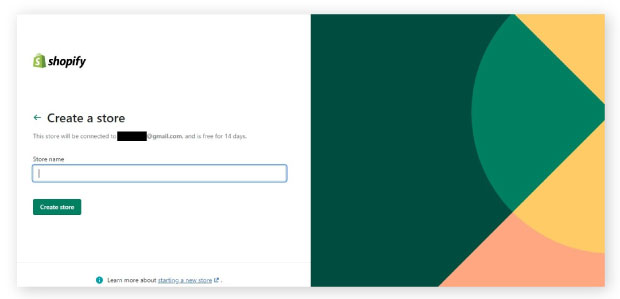
Nachdem Sie nun über ein verifiziertes Konto zum Starten eines Shopify-Shops verfügen , werden Sie zu Ihrem Admin-Bereich weitergeleitet.
Hier verwalten Sie Ihre Produkte, Bestellungen, Geschäftsanalysen, Kundendaten, Vertriebskanäle und Marketingaktivitäten.
Erkunden Sie jeden Bereich Ihres Store-Admin-Bildschirms, um alle Optionen und Ihre Möglichkeiten kennenzulernen.
- Startseite: Hier können Sie die täglichen Aufgaben Ihres Shops, die letzten Aktivitäten und Schritte anzeigen, die Sie unternehmen können, um Ihr Geschäft zu verbessern.
- Bestellungen: Hier finden Sie Kundenbestellungen, die über einen Ihrer Vertriebskanäle aufgegeben wurden. Sie können Bestellungen auch manuell erstellen und Bestellungen aufzeichnen, die außerhalb der Plattform getätigt wurden.
- Analytics: In diesem Abschnitt sehen Sie leistungsstarke Analysen, die Ihnen helfen, fundierte Entscheidungen in Bezug auf Ihre Produkte und Dienstleistungen zu treffen.
- Apps: Sie können Ihren Shopify-Shop mit Apps von Drittanbietern wie Notifyvisitors integrieren, um weitere Funktionen hinzuzufügen. Mit Notifyvisitors können Sie mehrere Segmente basierend auf Kundenattributen und -verhalten für effektivere Conversions erstellen.
3. Seiten erstellen
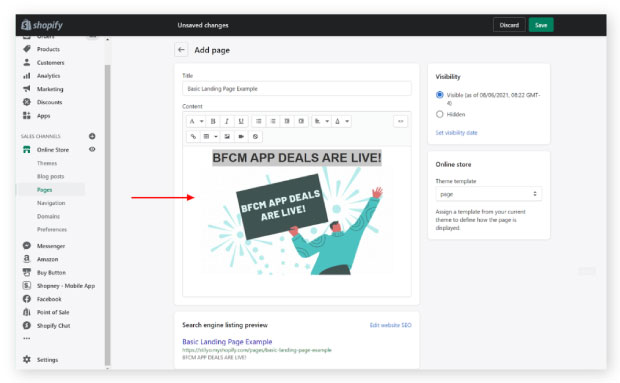
Nachdem Sie Ihren Online-Shop erstellt haben, besteht der nächste Schritt darin, Seiten für Ihre Website zu erstellen.
Diese Seiten können „Über uns“, „FAQs“, „Kontakt“, „Nutzungsbedingungen“ und „Datenschutzrichtlinie“ enthalten, sind aber nicht darauf beschränkt.
Durch das Erstellen dieser Seiten bleibt Ihr Geschäft organisiert. Mit einer „Über uns“-Seite können Sie dem Namen auf der Storefront ein Gesicht und eine überzeugende Geschichte geben. So bauen Sie Vertrauen auf und bauen dauerhafte Kundenbeziehungen auf.
Auf der anderen Seite beantwortet Ihre FAQ-Seite häufige Kundenfragen, während Ihre Kontaktseite Ihren Kunden eine Möglichkeit bietet, Sie zu erreichen.
Wenn Sie sich entscheiden, eine neue Seite hinzuzufügen, können Sie dies über das Admin-Dashboard unter dem Vertriebskanal des Online-Shops tun.
Klicken Sie einfach auf die Schaltfläche oben rechts und Ihnen wird das Menü „Seiten hinzufügen“ angezeigt. In diesem Abschnitt können Sie notwendige Informationen wie Titel, Inhalt und Suchmaschinenoptimierung der Website eingeben.
4. Shop-Design anpassen
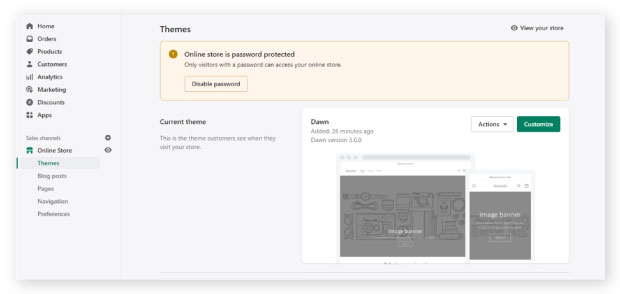
Ein erfolgreicher Shopify-Shop schafft Vertrauen und schreit nach Qualität. Um dorthin zu gelangen, müssen Sie den Shop so anpassen, dass er zu Ihrer Marke passt.
Shopify hat einen offiziellen Theme Store mit über 100 Themes. Alle Themen können ohne Programmierkenntnisse angepasst werden. Bevor Sie sich für ein Thema entscheiden, überprüfen Sie seine Gesamtfunktionalität und lesen Sie Bewertungen darüber, was andere darüber denken.
Stellen Sie außerdem sicher, dass Sie das Design Ihres Shops für Mobilgeräte anpassen. Wenn Sie einen Shopify-Shop eröffnen, ist es normal, dass er auf einem PC gut aussieht. Schließlich arbeiten Sie höchstwahrscheinlich von Ihrem Desktop aus. Standardmäßig wird der Shop also für Besucher optimiert, die sich auch auf Laptops und Desktops befinden.
Aber wie Sie vielleicht wissen, findet der Großteil des Surfens im Internet heute auf Mobilgeräten statt. Tatsächlich zeigen aktuelle Daten, dass die Umsätze im mobilen E-Commerce im Jahr 2021 um 15,2 % gestiegen sind und 359,32 Milliarden US-Dollar erreicht haben.
Allein diese Steigerung sollte Grund genug sein, Ihren Shop für das mobile Erlebnis zu optimieren. Gehen Sie mit einem Mobilgerät durch alle Seiten Ihres Shopify-Shops. So finden Sie Pain Points und sorgen für ein schnelles und angenehmes Kundenerlebnis.
Shopify reagiert auf Mobilgeräte. Ihre Aufgabe hier ist es also sicherzustellen, dass Sie mit der Klassifizierung der verschiedenen Abschnitte auf jeder Seite auf Mobilgeräten zufrieden sind.
5. Produkte hinzufügen
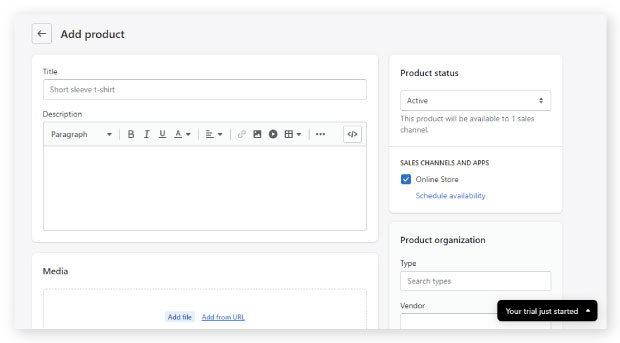
Nachdem Sie nun über ein professionell aussehendes Geschäft verfügen, besteht der nächste Schritt darin, Ihre Produkte hinzuzufügen.
Entgegen der landläufigen Meinung sollte dieser Prozess nicht auf die leichte Schulter genommen werden. Dieser Schritt erfordert volle Aufmerksamkeit, da er sich direkt auf Ihren Umsatz auswirkt.

Lassen Sie uns in diesem Sinne zum Admin-Bereich gehen und auf das Tag „Produkte“ klicken, um Ihr Inventar anzuzeigen. Sie haben folgende Möglichkeiten:
- Produkt manuell hinzufügen: Wenn Sie ein paar Produkte haben, reicht dies aus. Sie müssen Produktdetails wie Name, Anbieter, Beschreibung und Produkttyp ausfüllen und die erforderlichen Bilder hochladen.
- Importieren Sie Produkte über CSV: Wenn Sie auf der anderen Seite viele Produkte in großen Mengen hochladen möchten, können Sie dies durch den Import über CSV tun.
- Importieren Sie Produkte über eine Dropshipping-App: Mit Shopify können Sie Produkte ohne Inventar verkaufen. Eine Möglichkeit besteht darin, einen Dropshipping-Anbieter zu verwenden, der nahtlos mit Shopify verbunden ist, wie z. B. Printful.
Wenn Sie Produktdetails ausfüllen, wissen Sie, mit wem Sie sprechen. Denken Sie darüber nach, was Ihre Kunden fühlen sollen, und kommunizieren Sie es in Ihrer Beschreibung.
Sie sollten auch Anreize auf Ihren Produktseiten hervorheben und Ihren Text einfach zu scannen machen. So können Ihre Besucher die Informationen abrufen, die sie benötigen, und werden nicht so weit abgeschreckt, dass sie die Website ganz verlassen.
Darüber hinaus können Sie Ihre Produkte auch in Kollektionen organisieren. Auf diese Weise können Sie Produkte kuratieren, um eine bestimmte Zielgruppe anzusprechen und die Sichtbarkeit zu erhöhen.
6. Konfigurieren Sie Versand und Steuern
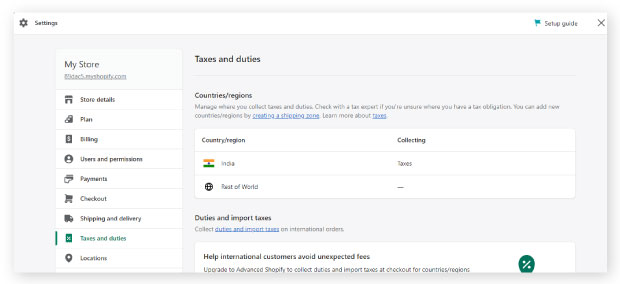
Nachdem Sie Ihre Produkte hinzugefügt haben, müssen Sie nun auswählen, wie Sie Ihre Produkte an Ihre Kunden versenden.
Gehen Sie auf dem Haupt-Dashboard auf das Symbol „Versandkosten festlegen“, um loszulegen. Dadurch werden Sie zu einem Bildschirm weitergeleitet, auf dem Sie aus allen wichtigen Versandoptionen auswählen können. Sie können kostenlose, pauschale oder berechnete Versandkosten anbieten, die beim Bezahlen des Kunden angezeigt werden. Bevor Sie sich jedoch für Versandtarife entscheiden, sollten Sie sich mit Versandprofilen und -zonen vertraut machen.
Versandzonen sind eine Gruppe von Regionen oder Nationen, die Sie für Ihre Versandtarife erstellen. Auf der anderen Seite können Sie mit Versandprofilen Preise für bestimmte Produkte und Standorte festlegen.
Neben den Versandkosten müssen Sie auch Ihre Steuern konfigurieren. Shopify führt Steuerberechnungen automatisch durch, da es einen weltweiten Steuersatz verwendet. Aber Sie müssen trotzdem recherchieren oder einen Steuerexperten konsultieren, um sicherzustellen, dass Sie den richtigen Betrag berechnen und bezahlen.
Wenn es in Ihrer Region spezielle Steueranforderungen gibt, können Sie diese Einstellungen überschreiben. Gehen Sie einfach zur Registerkarte Einstellungen und klicken Sie auf das Symbol Steuern, um die Sätze zu bearbeiten oder den Standardsatz zu ändern.
7. Richten Sie Zahlungsgateways ein
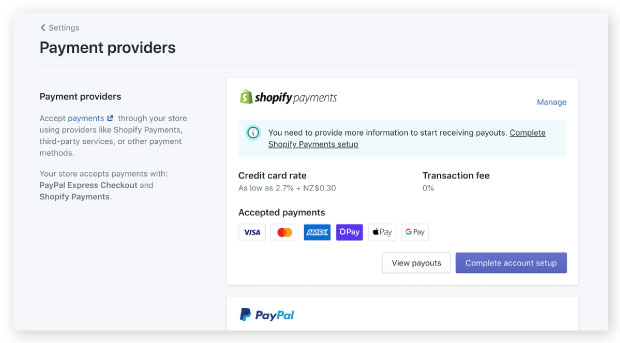
Das Einrichten Ihres Zahlungsgateways ist ein weiterer wichtiger Schritt zu einem funktionierenden Shopify-Shop.
Sie können ganz einfach das Standard-Zahlungsgateway der App namens Shopify Payments verwenden. Diese Lösung wird automatisch mit Ihrem Geschäft verbunden. Das bedeutet, dass Sie keine Transaktionsgebühr mehr zahlen müssen und Zahlungen ohne zusätzliche Kosten erhalten.
Sie müssen den Kunden auch mehrere Zahlungsoptionen zur Verfügung stellen. Da Unternehmen über das Internet immer stärker miteinander verbunden sind, erwarten Ihre Kunden jetzt, dass Sie mehrere Zahlungsmethoden anbieten.
Ohne Interoperabilität sind Zahlungen nur möglich, wenn Verbraucher und Unternehmen ähnliche Anbieter nutzen. Dadurch wird die Zahl der Akzeptanzstellen für Ihr Unternehmen minimiert. Da mehr als die Hälfte der Verbraucher seit der Pandemie online einkaufen, kann das Nichtangebot mehrerer Zahlungsoptionen dazu führen, dass Conversion-Möglichkeiten verpasst werden.
Glücklicherweise unterstützt Shopify über 100 Zahlungsgateways von Drittanbietern. Dies öffnet Ihren Shopify-Shop für eine größere Anzahl potenzieller Unternehmen, die sonst nicht verfügbar wären.
Es bietet Ihren Kunden auch mehr Komfort bei grenzüberschreitenden Zahlungen. Da Shopify interoperabel ist, können Sie die Einkäufe Ihrer Kunden in ihrer Landeswährung tätigen.
Dies beschleunigt die Zahlungsabwicklung und eliminiert Währungsumrechnungsfehler.
8. Starten Sie Ihren Shop
Ihr Geschäft sieht professionell aus, Ihre Produkte sind gesperrt und geladen, und Sie können loslegen.
Aber bevor Sie Ihren Shop eröffnen, müssen Sie eine Checkliste für den Start des Shops erstellen. Dies reduziert Mehrdeutigkeiten und zentralisiert die zu erledigende Arbeit.
Abhängig von den Anforderungen Ihres Shopify-Shops sollte Ihre Checkliste Folgendes enthalten:
- Überprüfen Sie die Einstellungen des Zahlungs-Gateways und das Checkout-Erlebnis
- Website-Bilder optimieren
- Bereiten Sie Standardseiten vor
- Führen Sie eine Inhaltsprüfung durch
- Überprüfen Sie die Rechnungsinformationen
Nachdem Sie sich die wichtigsten Artikel für Ihren Shopify-Shop umfassend angesehen haben, ist es an der Zeit, grünes Licht zu geben und mit dem Verkauf zu beginnen.
Gewinn des E-Commerce-Wettbewerbs mit dem besten Shopify-Shop
Wettbewerbsfähigkeit ist nicht der Anfang, um die eCommerce-Landschaft zu beschreiben. Aber mit den obigen Schritten können Sie einen Shopify-Shop eröffnen , der Ihnen hilft, sich abzuheben und in der mörderischen E-Commerce-Branche zu gewinnen.
Häufig gestellte Fragen
Sie können Shopify in jedem beliebigen Land verwenden. Shopify-Zahlungen sind jedoch nur in 17 Ländern verfügbar. Die Liste der unterstützten Länder umfasst Schweden, Neuseeland, Australien und das Vereinigte Königreich.
Shopify unterstützt mehrere Sprachen. Dies sind Französisch, Spanisch, Japanisch, Italienisch, Englisch und Brasilianisch.
Shopify ist einfach zu bedienen und erfordert keine Programmierkenntnisse. Wenn Sie jedoch Funktionen hinzufügen oder Ihre Website anpassen möchten, sind Kenntnisse in JQuery, JavaScript und PHP hilfreich.
Sie können Ihrem Shopify-Shop mehrere Domains oder Subdomains hinzufügen. Abhängig von Ihrem Preisplan können Sie bis zu 1.000 Domains oder Subdomains hinzufügen.
